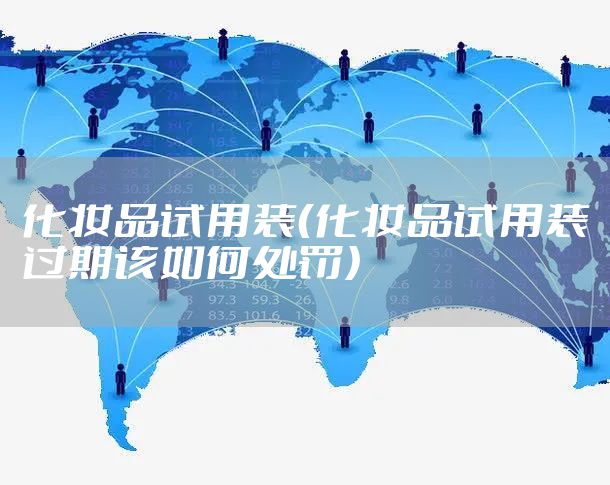Excel中如果带有超链接,最简单直接的办法就是选中单元格,单击右键选择取消超链接,但这样只能一个单元格一个单元格地操作,如果数量巨大,成百上千个单元格需要取消超链接,工作量就非常大,需要考虑如何批量取消超链接!

方法一:选择性粘贴
第一步、选中需要取消超链接的所有单元格;
第二步、单击鼠标右键,选择复制;
第三步、选中任一空白单元格,单击鼠标右键,选择选择性粘贴;
第四步、在弹出的对话框中选择数值,点击确定;
第五步、再把原来带有超链接的单元格删掉就OK了;如果数据量太大,嫌删除太麻烦的,可以新建一个工作簿,把复制的内容直接选择性粘贴至新的工作簿,再保存就可以了;
方法二:宏方法
第一步、打开视图选项,选择宏,下拉框中选择录制宏;
第二步、输入宏名;
第三步、点击宏-查看宏-选中相应的宏-编辑;
第四步、在弹出的宏编辑器中,输入相应代码,具体为:
Sub ZapHyperlinks()
Cells.Hyperlinks.Delete
End Sub
其中,第一行和第三行是自带的不变,把中间的内容修改为上面的Cells.Hyperlinks.Delete,就可以了,然后关闭编辑器;
第五步、点击宏-查看宏-执行,超链接批量取消完成;
本文地址:百科生活频道 https://www.neebe.cn/live/904364.html,易企推百科一个免费的知识分享平台,本站部分文章来网络分享,本着互联网分享的精神,如有涉及到您的权益,请联系我们删除,谢谢!



 相关阅读
相关阅读